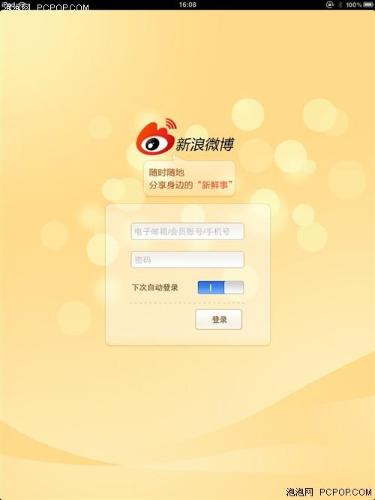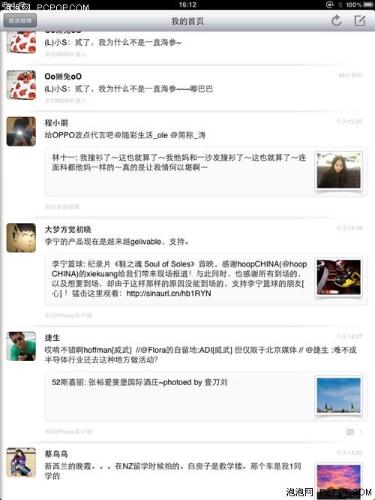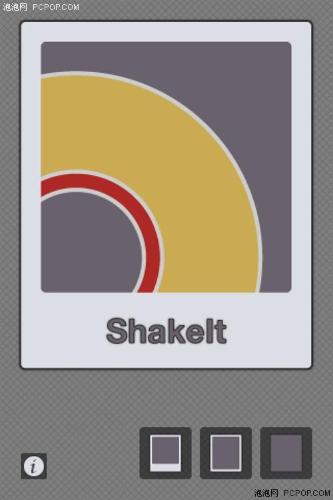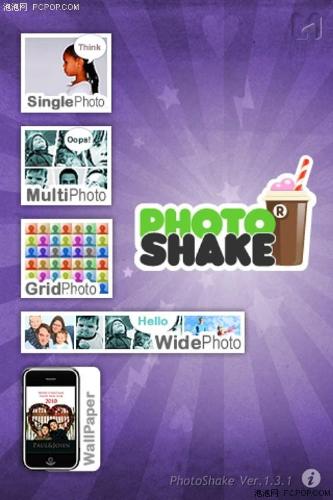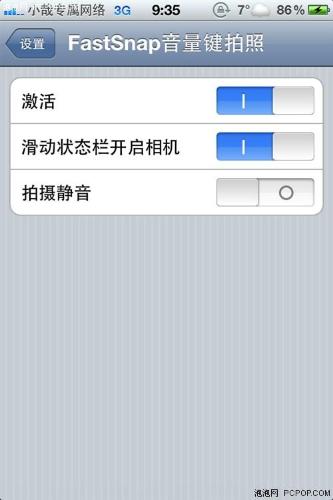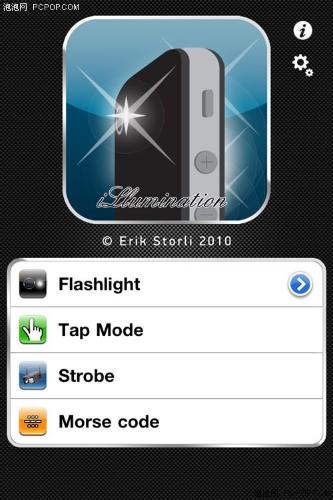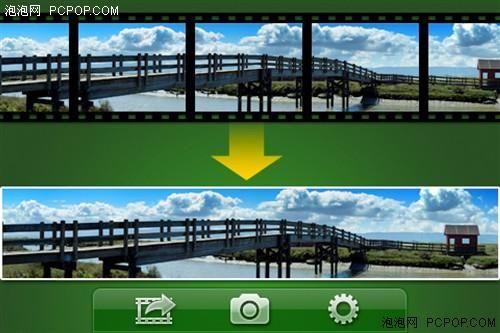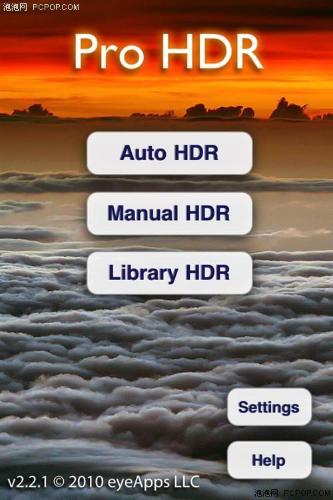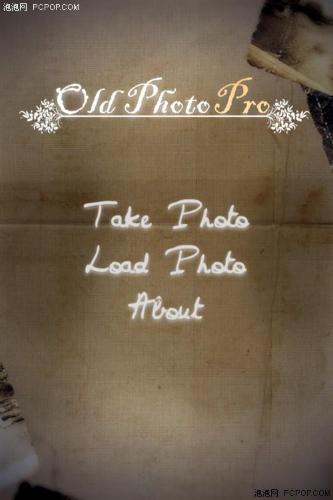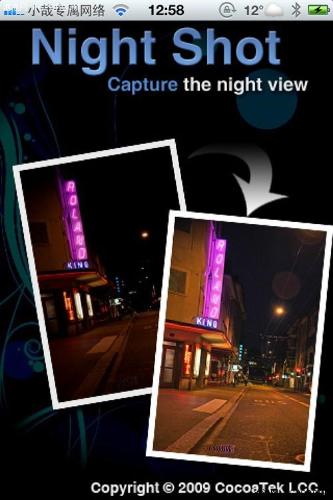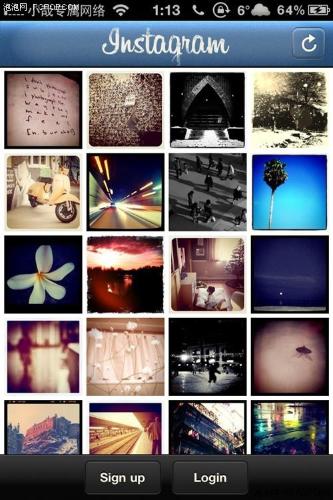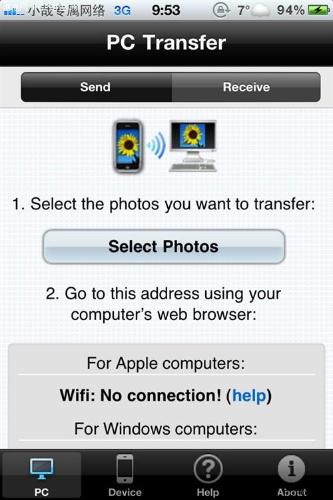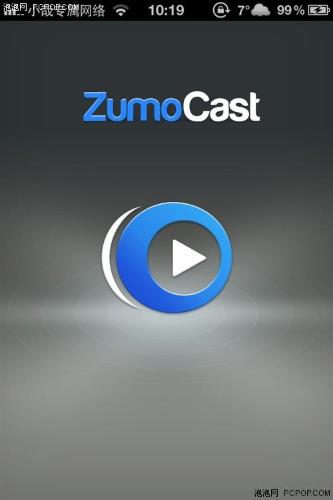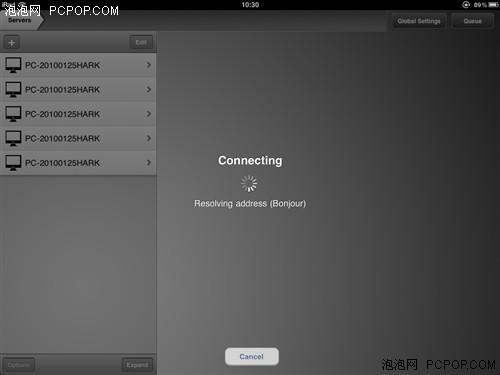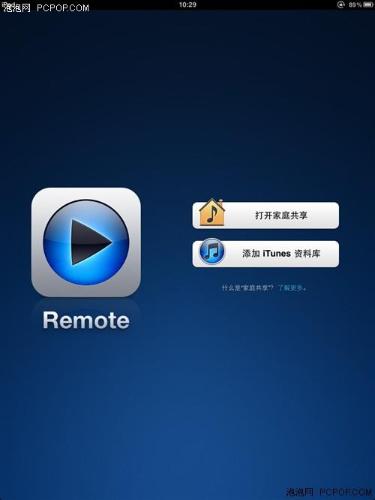無所不能!iPad+iPhone4的攝影全教程(二)
隨著iPad在國內開售以來,iPad就受到了眾多消費者的喜愛,而搭載的9.7英寸屏幕,A4處理器,加上超長的續航時間,也為iPad再次贏得了消費者的掌聲。而有關iPad僅僅是一款放大版itouch的說法也慢慢不攻自破,套用那句話,“iPad這玩意,誰用誰知道”。
步驟/方法
這個功能必須有 iPad玩轉微博+圖片處理
要問現在網絡上玩什麼最流行,相信你會不假思索的就想到微博,對,答案沒錯,就是微博。在繼開心網、偷菜等盛行之後,現在的微博同樣深得大家喜愛,特別是 加上手機微博客戶端的安裝,更是令其大放異彩,讓我們隨時隨地都能分享自己感興趣的信息,所以說,現在的微博真是無處不在啊。iPad玩轉微博iPad玩轉微博
那麼在iPad和iPhone4上,我們又該怎麼把玩微博呢?下面小編為大家介紹幾款非常有趣的軟件。
shakelt:
shakelt
經過shakelt處理之後的照片
該軟件模擬立拍得,逐漸成像。當然你可以搖動他來提速,不過就筆者體驗過程中,發現其成像過程相當慢。裡面有三種模式可以選擇,分別是標準、長、無邊框。大家可以從相冊裡選擇照片,然後開始搖晃或等待,之後就保存進的你相冊。
Photo Mess:
照片可以隨便組合
Photo Mess是一款有趣的軟件,可以隨心所欲排列照片,打造成你喜歡的組合方式,然後利用iPhone的多點觸控功能調整圖片的大小、角度等,直到你滿意為止,隨隨便便就能弄出一些有趣的照片來,傳到微博上去也同樣簡單方便。
Photo shake:
這是一款趣味十足而且功能強大的軟件,通過搖動iPhone4/iPad,就能做出有創意的照片。而且我們可以發揮出無限的創意,為拼圖增加一些氣泡,把 生活中有趣的情景設計成多格漫畫。並且還有多種相框和色調選擇,在保存好之後,我們通過微博裡的圖片上傳就能發到微博上去了。
Photo shake
其實除了以上這幾款軟件以外,大多數攝影軟件都有很多種濾鏡效果和有趣的功能,就看大家怎麼去挖掘了,而只要最後能保存到iPad/iPhone4裡去,我們就可以輕鬆的上傳到微博,趕緊去多多嘗試吧。
另類有趣功能 iPhone 4攝像頭你玩好了嗎
iPhone 4確實很強大,無論是屏幕,還是處理器等等。但是對一個攝影愛好者來說,在拋卻這些因素外,最關心的還是它的攝像頭。蘋果iPhone 4採用的是一枚500萬像素自動對焦攝像頭,搭載了一顆1/3.2英寸背照式CMOS感光元件,這就使得其在成像素質上非常出色。雖然在像素 上,iPhone4並不見得多厲害,比起市面上那些動輒800w、1200w像素的攝像頭來說還似乎有點差距,但是其成像質量卻顯然令人大呼過癮,加上後 續眾多開發者提供的攝影類APP軟件,更是為iPhone4的拍攝帶來了非常美妙的體驗,而這些都是其他手機所無法比擬的,哪怕是它像素再高,甚至光學變 焦來了也不怕。iPhone 4
iPhone4的3.85mm焦距(等效約35mm)鏡頭擁有固定的F/2.4光圈,可自動設置快門速度和感光度。同時iPhone4還支持5倍數碼變焦,通過觸摸屏來對焦和測光,這些都使得iPhone4可以輕鬆應對不同的場景。
名片掃描軟件:WorldCard3.0
WorldCard3.0
充分利用iPhone4的攝像頭顯然是一件相當必要的事情,而在iPhone4身上並沒有自帶名片掃描軟件,而蒙恬的這款WorldCard顯然能輕易的解決此問題。
前置攝像頭:FaceBreak或者My3G
可以讓我們通過3G網絡直接進行facetime,這就可以合理利用我們的3G網絡,而不一定需要WiFi才行。
為自拍愛好者推薦一個插件:FastSnap音量鍵拍照
FastSnap音量鍵拍照
Cydia裡可以找到這個插件,通過安裝插件後,我們就可以使用音量鍵來進行自拍了。要知道通過屏幕來自拍,總是太麻煩。
閃光燈軟件:iLlumination
iLlumination
iPhone4還搭載了一顆小的LED閃光燈,雖然其尺寸小,但是光亮還不錯,特別是隨著閃光燈軟件在APP STORE上架後,更是可以發揮這顆小LED的威力。
可以說,正是這些攝影類的APP軟件,為我們的iPhone4帶來了更多美妙和有趣的拍攝體驗,而其中有更多的好玩的攝影功能等待我們去挖掘,如果你也跟筆者一樣,愛好攝影,愛好折騰,那麼一定要玩好你的iPhone4攝像頭。
讚不絕口 iphone4攝影APP精心推薦(一)
上一頁說到了iPhone4有很多攝影類的APP軟件,可以為我們的iPhone4拍攝帶來美妙的體驗,那麼到底有哪些軟件可以實現那些特色功能呢?下面小編就不賣關子了,為大家介紹一些比較出名的攝影類APP軟件,如果還有遺漏的,大家可以回帖繼續補充。
專業攝影軟件:ProCamera
ProCamera是一款專業的攝影軟件,其內置一個水平儀,可以很好地幫助你,而不會把橫平豎直的畫面拍歪。其中ProCamera的精髓在於白平衡鎖 定和對焦測光點分離功能,這相當於專業數碼單反才有的功能,通過這款軟件就能輕易實現,對於攝影愛好者而言,ProCamera是必不可少的。當然正是它 的專業,所以很多功能還需要我們仔細去研究。ProCamera
Apple Store著名的攝影軟件:Hipstamatic
Hipstamatic也是一款非常出名的攝影類軟件,它在界面上完全模仿膠片式相機,當進入拍攝界面時,能看到一個觀景窗和一個拍攝鈕,而旁邊則是膠片。在觀景窗的下面是閃光燈按鈕,按住按鈕左移,就能啟動閃光燈。
Hipstamatic
按下黃色大圓鈕,就能進行拍照。然後軟件會進行處理,基本處理好,左下的的Printing黃燈會亮起,此時照片就是在進行儲存,等Print Ready綠燈亮起,照片就已經存入Hipstamatic自身相冊。
Hipstamatic
而通過右下方的一個迴旋箭頭的圖示,點一下,就可以切換到相機的前方。在前面的界面中,直接用手指左右移動,還能進行鏡頭更換。Hipstamatic目 前提供了7種鏡頭、9種底片、6種閃光燈。透過不同的排列組合,可以有快450種不同的效果,所以說Hipstamatic功能還是非常強大的,就看你會 不會用了。
拍攝界面
ALL-IN-1是一款相當全能的攝影軟件,可以非常好地補充內置拍攝軟件的不足。拍攝界面比較簡潔,功能佈局比較清晰,各種設置可以一目瞭然。而在界面 上顯示電池狀態也是比較少見,拍攝時可以隨時監測電池電量,非常體貼實用。調整圖片保存的大小、數碼變焦等常規功能不說,要特別說一下閃光燈調節功能,打 破了手機閃光燈不能調節的傳統,以後拍微距就不用一片白啦!另外,全屏快門也是一個非常實用的功能,喜歡自拍的MM就最受用了。
全能的拍攝軟件當然少不了發揮個性的各種功能,擁有多達25種藝術濾鏡、15種相框,輕鬆幾個步驟就可以發揮你無限的創意,拍攝出與眾不同的作品。
移軸相機:TiltShift Generator
Tilt-shift photography
移軸鏡攝影(Tilt-shift photography)泛指利用移軸鏡頭創作的作品,所拍攝的照片效果就像是縮微模型一樣,非常特別。移軸鏡攝影對於iPhone拍攝愛好者來說,也同 樣是不小的誘惑,而軟件TiltShift Generator的推出正好給用戶帶來這一豐富的拍攝體驗。用戶可選擇圖片部分進行模糊,軟件將進行狹小深邃化處理,造成縮微效果。當然,該軟件還能進 行其他效果處理,如Vintage Looking復古效果。而該效果目前也被廣泛用於主流時尚卡片機中,深得用戶喜愛。
目前除了這款移軸鏡攝影APP外,小編還安裝了Vint Shift和TiltShiftFocus,其效果大同小異,都能達到縮微效景觀的功能。
Video Panorama(視頻自動轉換全景照片)
這是一款非常有意思的全景合成軟件,它不同於其他的全景合成軟件,其是通過iPhone拍攝一段視頻,最終合成一張全景照片的攝影軟件。感覺效果比其他全景照片軟件效果更好。不過處理的時間有點長。
Video Panorama
除這款全景合成軟件外,iPhone4上還有Panoramatic和360 PANORAMA這 兩款軟件,也是小編平時使用較多的,其中360 PANORAMA有點類似於索尼相機裡的全景掃描功能,只是容易傾斜,不能形成一張立體標準的全景照片,倒是多了些卡通的味道。而Panoramatic 則是依靠連續單張照片合成的,整體效果相對而言遜色一點。具體細節就不在此一一介紹了,有興趣的朋友,可以去網上下載嘗試下。
HDR Camera
雖然說iPhone4自帶了HDR處理功能,但是對於追求更高功能特性的我們來說,選擇一款HDR處理軟件則更為令人心動。HDR Camera就是這麼一款軟件,其使用十分簡單,只需要像普通拍照一樣拍攝一張照片,然後選擇內置的八種HDR濾鏡進行處理即可,可以根據不同的照片風格 選擇其中的HDR濾鏡。HDR Camera
除了這款HDR處理軟件外,還有一款Pro HDR同樣也非常不錯。
Pro HDR:Pro HDR
此軟件通過自動分析(也可以手動)外界最亮處和最暗處,連拍2張過曝和欠曝的照片,先對齊,再重合,最後生成一個各點曝光均衡,色彩明亮的完美照片,並且 還支持iOS 4.0的地點標籤功能。同時,還能在照片生成以後調節亮度、對比度、飽和度等,功能相當強大,相當於在照片生成之後直接進行後期處理,以達到自己滿意的效 果。
Lo-Mob
對於喜歡膠片機Lomo效果的朋友,這下有福了,Lo-Mob是一款相當不錯的攝影軟件,其擁有多達39種效果,20多種相框,勝過很多其他的Lomo軟件。Lo-Mob除了這款Lomo效果出眾的軟件外,還有樂摸,其能夠模擬世界上著名的LC-A系列樂摸膠捲相機效果。比如LC-A原版相機、裂縫相機、魚眼、藍色感光膠捲、鐳射光效果、黑白膠捲、紅色感光膠捲,不過整體效果比Lo-Mob還是差些。以及還有Infinicam,都能後期處理成Lomo風格的照片。
讚不絕口 iphone4攝影APP精心推薦(二)
Old Photo PRO 老照片
在這個懷舊的年代,我們總容易去尋找一些曾經的純真和那份感動。而相機同樣如此,就像大家很喜歡翻開那陳舊的相冊,一同回憶那些美好的過往。而現在Old Photo PRO則可以直接拍攝出老照片的風格,讓你重溫當年的那種感覺。Night Shot:夜景拍攝
Night Shot是一款液晶拍攝軟件,在夜間拍攝一張照片,通過內部處理,可以調節亮度,總共分Low、Medium、High三檔,同時支持黑白模式,方便我們在暗光下進行拍攝。
有趣的攝影軟件:
另外還有一些惡搞和有趣的攝影軟件,比如搞笑相機和DragMe,搞笑相機擁有多種特效,可以通過不斷的觸摸,星星出現在廚房、出現在人的身上,手掌上噴出火焰,口中突出噴泉,照片非常有趣、有創意。DragMe:
DragMe有著豐富的素材,比如頭髮、眼妝、嘴脣等,乃至身材服飾也可以更換。這樣的軟件非常適合女孩子。
Slow Shutter:延遲快門
想不想拍攝出瀑布慢快門的照片?想不想拍攝出夜色下的美景,那麼Slow Shutter可以滿足你。
軟件形如其名,是一款專門用於拍攝長時間快門的App,軟件可以控制曝光時間(0.5秒-30秒),還能施以正負2EV的曝光補償。不過拍照之前,注意固定好iPhone4,以便拍攝出更加清晰的照片。
Slow Shutter
ToonCamera:
擁有漫畫特效,效果顯著,拍攝時可以見到效果,所見即所得,並非後期處理,即拍即儲存,非常有意思的一款拍攝軟件。
ToonCamera
Instagram:
Instagram
一款iPhone App和圖片分享社區,通過註冊,可以在裡面發佈自己iPhone4拍攝的照片,並且通過多種濾鏡效果處理。還可以在裡面認識到很多的朋友,非常有愛的一款軟件。
Phototreats:
Phototreats
處理後的照片
Phototreats是一個容易使用的令人難忘的場景和藝術濾鏡軟件,把你的照片進行處理然後和朋友分享。內置三類數十款的免費濾鏡供選擇使用,同時 Phototreats的界面佈局得錯落有致,而操作也是十分簡單。當你選擇一個濾鏡效果時,馬上就能即時預覽,使用過程中Phototreats表現相 當流暢。
而除了這些攝影類的APP外,還有很多後期處理的APP同樣不錯,比如自己給照片打上閃光燈的LensFlare,適合偷拍的SpyPic,以及4連拍和8連拍的QuadCamera和Andigraf,大頭貼軟件MARRON等等,在這裡小編就不一一介紹了,因為照這樣介紹下去,估計就不是一篇兩篇文章的事了。
利用iPhone4攝影軟件 看小編實拍樣張
在介紹了這麼多的攝影軟件,相信很多朋友都很好奇這些攝影軟件的實質用處,下面筆者將自己拍攝的一些樣張與大家做個小分享,都是平時用iPhone4內置的軟件和自帶功能拍攝的。 機器自帶的HDR功能:實拍樣張
全景照片:360 Panorama
這兩年,掃描式全景功能在數碼相機上得到了普及,特別是索尼將這個功能更是發揚光大,無論是最初的掃描式全景拍攝,還是現在的智能式掃描全景拍攝,都令全景照片拍攝變得簡單方便。全景照片那麼iPhone4顯然沒有內置此等功能,但是別慌,我們通過一款軟件就能輕易的搞定,讓這一切也變得簡單,是不是感覺很神奇?
移軸效果:Vint Shift移軸效果移軸效果
在擁有這麼多的攝影軟件之後,就是大家瘋狂體驗的時候了,大家完全可以發揮出iPhone4的強大拍攝功能,所以說千萬別浪費了這麼好的一顆攝像頭和那麼多的攝影類APP。
移軸效果
在擁有這麼多的攝影軟件之後,就是大家瘋狂體驗的時候了,大家完全可以發揮出iPhone4的強大拍攝功能,所以說千萬別浪費了這麼好的一顆攝像頭和那麼多的攝影類APP。Transfer
在除了用Kit套裝來傳輸圖片外,我們還有什麼方法能夠在iPhone4和iPad之間傳輸圖片呢?其實通過一個簡單的軟件,我們可以輕易的實現這些功 能。這款軟件就叫做Transfer。同時還能與電腦交互資料數據,但是有個前提,那就是都是處於同一個無線網絡。當然除了傳送圖片外,你還能傳送電子 書、電影等,至於更多的功能,大家可以多嘗試下。
Zumocast:遠程資源交互軟件
Zumocast
ZumoCast是一款非常非常好用的全網絡媒體緩衝軟件,通過這個軟件,我們就能用iPad/iPhone4輕易的訪問電腦裡的資料了,無論是圖片,還 是視頻、音樂等,都能很好的在iPad上播放顯示。我們只需下載iPad客戶端,然後用電腦訪問安裝另一 個免費的PC/Mac端軟件即可,再通過WiFi網絡連接,就可以經iPad/iPhone4看到電腦裡的資料了,同時還支持下載,可以將電腦裡的電影和 音樂等文件直接下載到iPad/iPhone4上。
此外ZumoCast還有一個特點,其有點類似雲端存儲的味道。我們可以通過iPhone4/iPad(GPRS或者WiFi)直接訪問自己的電腦。即使 是身在室外,只要我們的電腦是處於打開狀態,並且聯網,那麼我們通過iPhone4/iPad(聯網狀態)就能從電腦上讀取媒體資料,並且支持下載到 iPad上面。這下你不會再嫌iPad/iPhone4內存小,並且不支持擴展卡了吧。
其他遠程控制軟件:Splashtop Remote和Air Video
Air Video正在連接電腦....。。
除了ZumoCast之外,其他的遠程控制軟件還有Splashtop Remote和Air Video,其中Splashtop Remote同樣表現很強悍,而Air Video則針對視頻播放多些,對於喜歡在iPad/iPhone4上看電影的朋友來說不錯,目前MKV播放也非常流暢。
Splashtop Remote
Splashtop Remote目前也全面支持視頻和音頻了,可以查看並且控制我們所有Windows系統個人電腦裡的文件和應用程序,並且可以通過Splashtop串流 技術(專利申請中)玩高級的Windows遊戲,讓你感受下在iPad上玩魔獸是啥感覺(目前可行性較小),總而言之,就相當於我們使用直觀的觸摸控制和 熟悉的 iPad手勢與Windows應用程序交互使用。
當然除了這幾款軟件外,有關控制電腦桌面的還有51mypc和iTeleport等,至於究竟哪個好用,就看大家的喜好了,反正小編一般就用air video看看電腦上的電影,流暢度很高,至於調取電腦裡的圖片、音樂等資料的話,則會用到Splashtop Remote。
這個功能很有愛!iPad連接iphone4可拍照
要說iPhone的攝像頭功能有多強,恐怕你不去研究,你永遠都不知道。而我們在看了那麼多iPhone4拍攝出各種另類有趣照片後,是否會想到把它連接iPad來拍照呢?
而有關iPad沒有攝像頭,相信是很多朋友略感遺憾的,而後續的二代iPad,其中一致認為會添加上前後攝像頭,以便完成蘋果的Facetime佈局。現 在對於一代的iPad,我們只能望洋興嘆了。不過這種局面在CameraA-B出來後,稍微令人感到了一絲愉悅,這是一款可以令iPad可以拍照的軟件, 通過藍牙連接iPhone4,iPad就能使用iPhone4的攝像頭來拍照了,功能挺有意思的,當然個人覺得實際意義不大。畢竟舉著個9.7吋的 iPad拍照,怎麼看怎麼都覺得另類,而且你的手要有足夠的力氣來承受這份重量。
CameraA-B:讓iPad實現拍照
CameraA-B是一個軟件,分兩個程序,其中CameraA-A安裝在iPad 裡,CameraA-B安裝在iPhone4上,通過藍牙連接(需要iPad和iPhone4同時打開),就可以用iPad來實現拍照了,當然採用的是 iPhone4的攝像頭,照片可選擇保存在iPad/iPhone4上。
注意事項
移動硬盤導入照片,有的因為供電不行,因此不支持